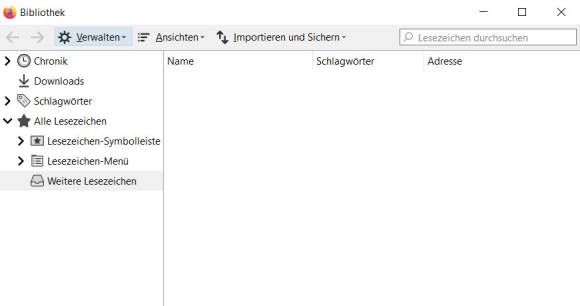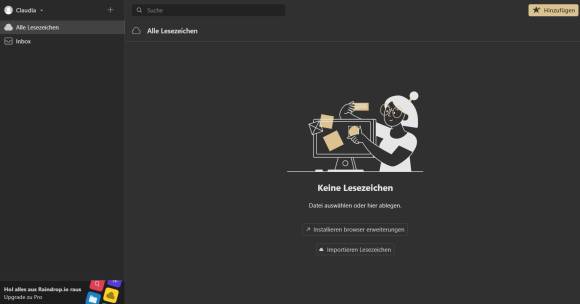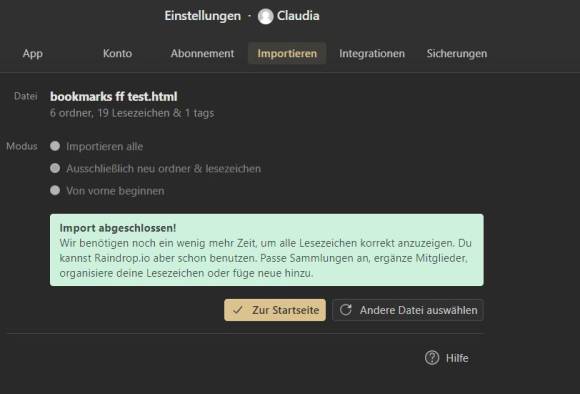Edge-Erweiterungs-Test: Raindrop.io
HTML-Datei der Lesezeichen exportieren und importieren
Lesezeichen von Firefox exportieren (HTML-Datei)
- Klicken Sie in Firefox (82.0) entweder direkt auf das Bibliothek-Symbol oder greifen Sie auf die Lesezeichen via Hamburger-Menü/Bibliothek/Lesezeichen zu.
- Wählen Sie: Lesezeichen verwalten
- Klicken Sie auf Importieren und Sichern.
- Hier gibts den Menüpunkt Lesezeichen nach HTML exportieren.
- Wählen Sie einen Speicherort und Dateinamen und klicken Sie auf Speichern.
Lesezeichen von Firefox in Raindrop.io importieren (HTML-Datei)
Die soeben exportierte HTML-Datei müssen Sie nun in die Edge-Erweiterung imporieren.
- Klicken Sie in Raindrop.io auf Importieren Lesezeichen und anschliessend auf Auswählen Datei...
- Wählen Sie den Pfad der vorhin gespeicherten Datei und klicken Sie auf Öffnen.
- Wählen Sie den Modus: entweder Importieren alle oder Ausschliesslich neu ordner & lesezeichen. Zudem gibts noch Von vorne beginnen. Klicken Sie dann auf Import starten.
- Klicken Sie auf Zur Startseite.
Nach ein paar Sekunden erhalten Sie eine Meldung, dass der Import erfolgreich abgeschlossen wurde
Quelle: Screenshot/PCtipp.ch
Kommentare
Es sind keine Kommentare vorhanden.